Kaksivaiheinen tunnistautuminen (2FA) cPanelissa
Kaksivaiheisen tunnistautumisen (2FA) määrittäminen cPanelin käyttöliittymässä on yksinkertaista ja parantaa tilisi turvallisuutta. Seuraa alla olevia ohjeita ottaaksesi kaksivaiheisen tunnistautumisen käyttöön.
Huom: Kaksivaiheisen tunnistautumisen määrittämiseen tarvitaan älypuhelin.
Vaihe 1. Kirjaudu cPaneliin sillä käyttäjätilillä, jolle haluat ottaa 2FA:n käyttöön.
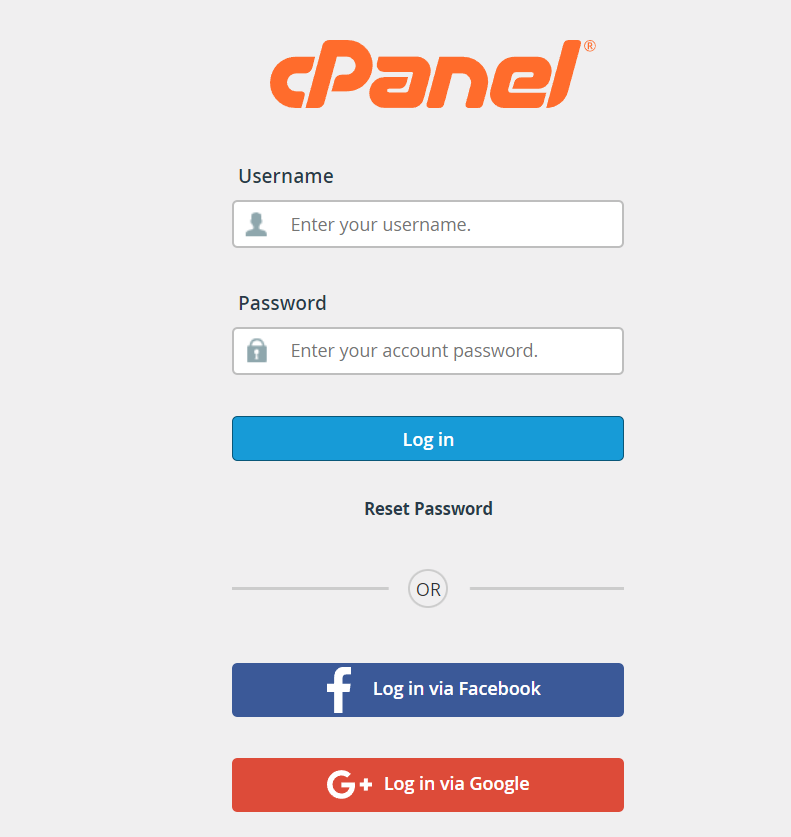
Vaihe 2. Kirjoita cPanelin hakukenttään "Two-Factor Authentication".

Vaihe 3. Klikkaa "Set Up Two-Factor Authentication" -painiketta jatkaaksesi.
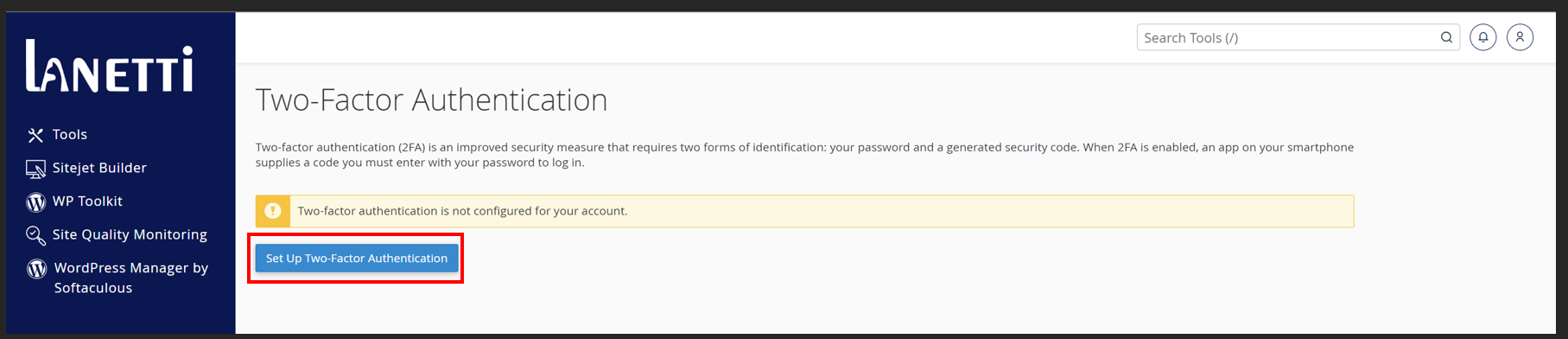
Vaihe 4. Käytä älypuhelintasi skannataksesi QR-koodi, joka näkyy vaiheen 1 alla.
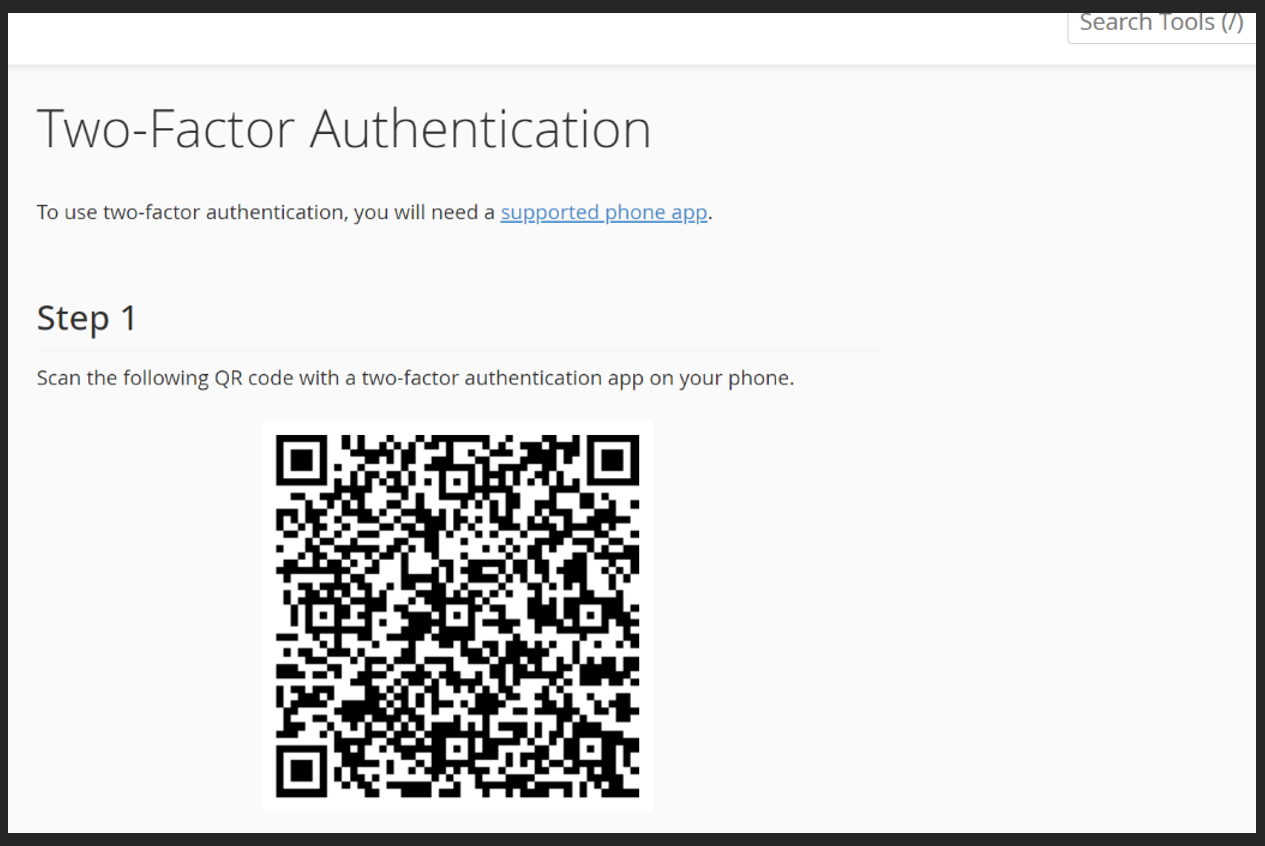
Huom: Kun QR-koodi on tallennettu laitteellesi, sovellus luo turvakoodin.
Vaihe 5. Syötä älypuhelinsovelluksesi näyttämä turvakoodi vaiheen 2 syöttökenttään ja klikkaa "Configure Two-Factor Authentication".

Vaihtoehtoinen tapa – manuaalinen syöttötapa
Vaihe 1. Syötä älypuhelimeesi tili täsmälleen siinä muodossa kuin se näkyy cPanelin Manual Entry -osiossa.
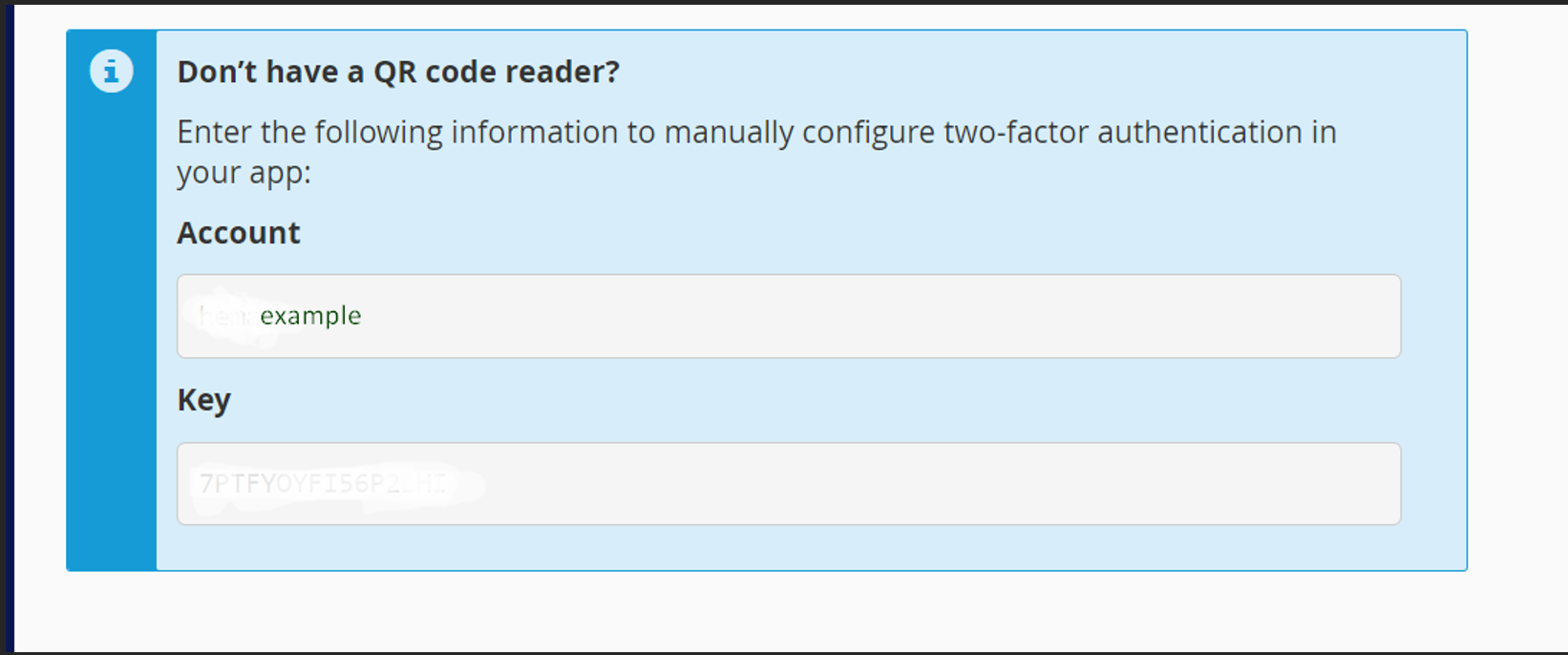
Vaihe 2. Syötä älypuhelimeesi myös "Key"-avain, kuten se näkyy cPanelin Manual Entry -osiossa.
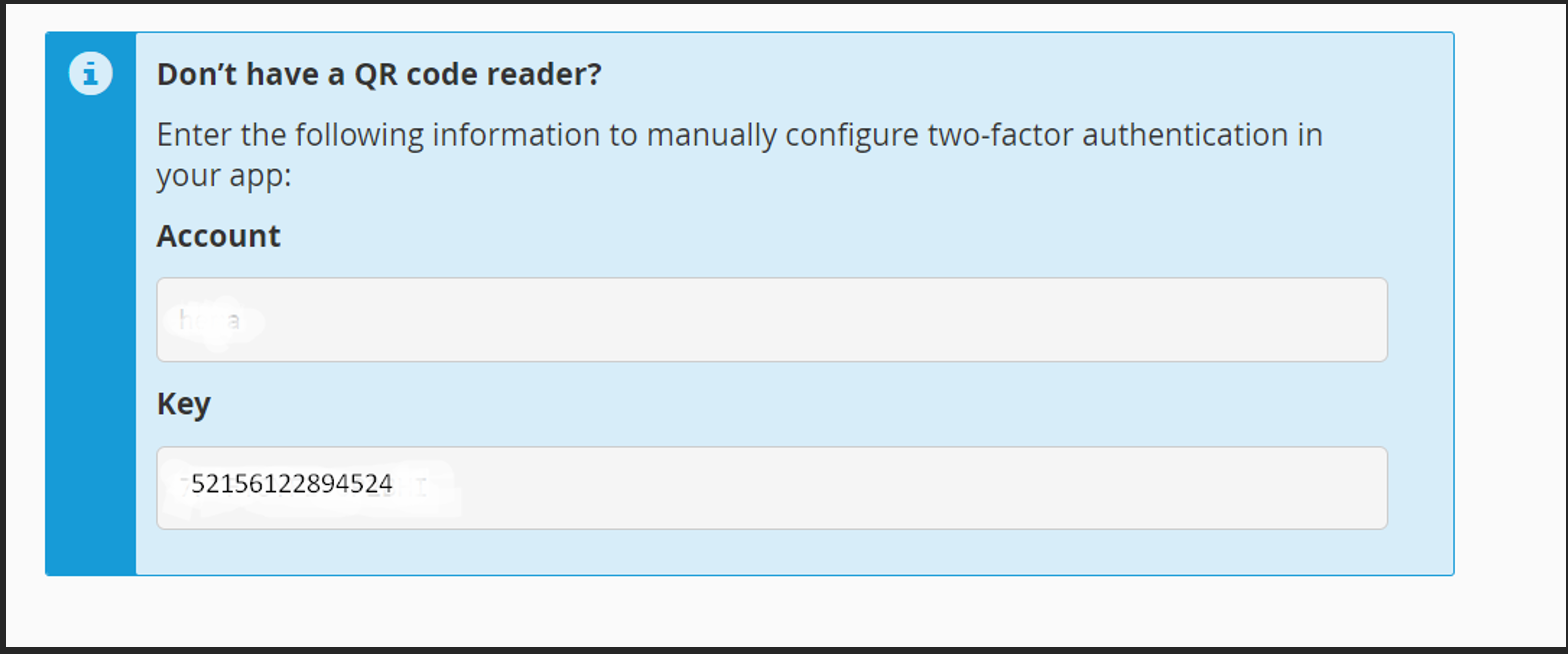
Huom: Kun tili ja avain on tallennettu laitteellesi, sovellus luo turvakoodin.
Vaihe 3. Syötä turvakoodi vaiheen 2 syöttökenttään ja klikkaa "Configure Two-Factor Authentication".
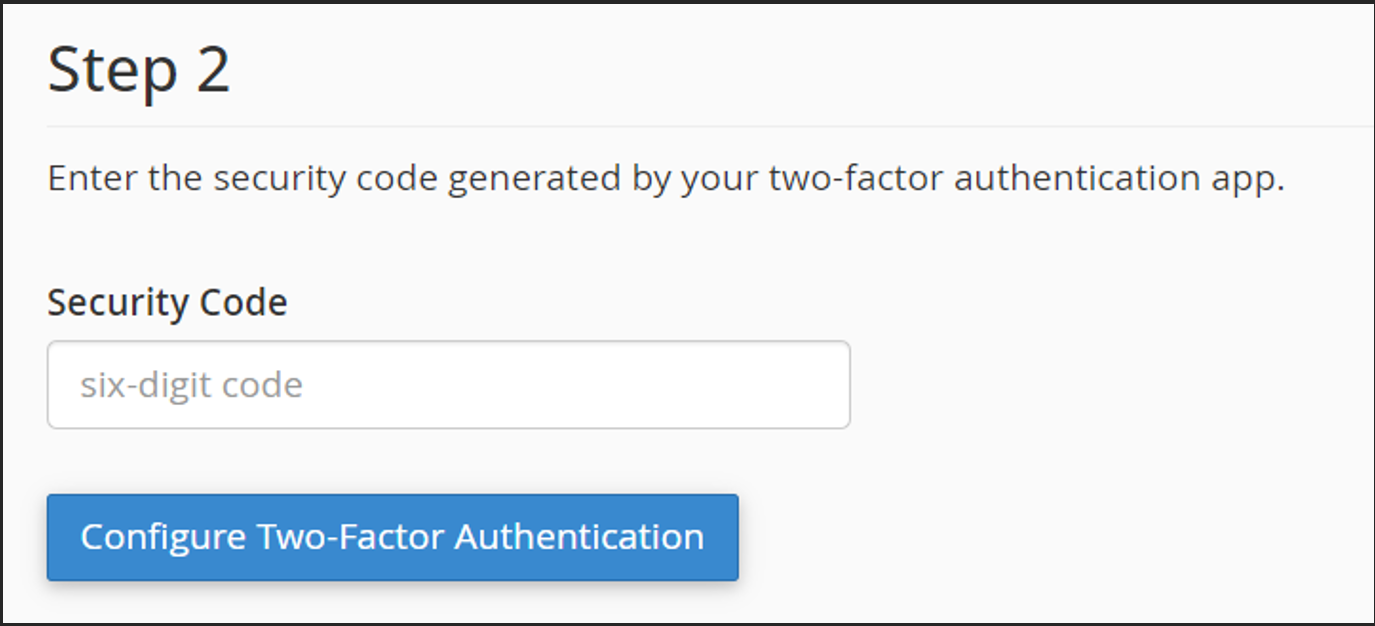
Huom: Turvakoodi on voimassa noin 30 sekuntia. Jos koodia ei syötetä tämän ajan sisällä, sovellus luo uuden koodin, jolloin vanha koodi muuttuu käyttökelvottomaksi.
Vaihe 4. Onnistuneen asennuksen jälkeen näet vahvistusviestin.

Kuinka kirjautua cPaneliin käyttäen 2FA:ta
Kun olet määrittänyt kaksivaiheisen tunnistautumisen cPanel-käyttäjälle, sinun tulee syöttää turvakoodi kirjautuessasi. Kun olet antanut oikean käyttäjätunnuksen ja salasanan, cPanel avaa uuden sivun, jossa sinua pyydetään syöttämään sovelluksesi luoma turvakoodi. Seuraa alla olevia ohjeita kirjautuaksesi cPaneliin 2FA:n avulla.
Huom: Tarvitset älypuhelimen ja sovelluksen, jolla 2FA on määritetty, kirjautuaksesi cPaneliin.
Vaihe 1. Siirry cPanelin kirjautumissivulle ja syötä käyttäjätunnuksesi ja salasanasi. Klikkaa Kirjaudu-painiketta.
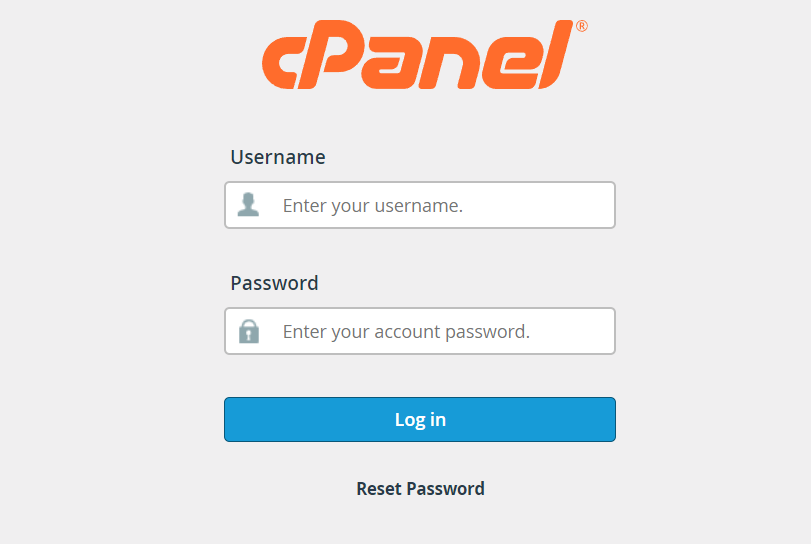
Vaihe 2. Avaa älypuhelinsovellus ja luo uusi turvakoodi.
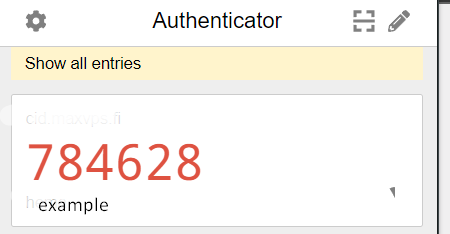
Vaihe 3. Syötä turvakoodi kenttään "Syötä turvakoodi käyttäjälle {käyttäjänimi}" ja klikkaa "Jatka".
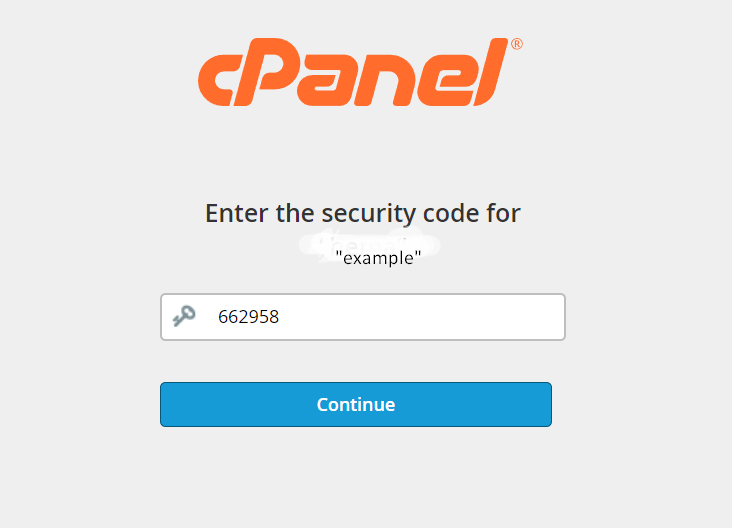
Huom: Turvakoodi on voimassa noin 30 sekuntia. Jos et syötä koodia ajoissa, sovellus luo uuden koodin, jolloin vanha koodi muuttuu käyttökelvottomaksi.
Kuinka poistaa 2FA käytöstä cPanelissa
Jos et jostain syystä pysty kirjautumaan cPaneliin 2FA:n käyttöönoton jälkeen, voit poistaa sen tilinhallintapaneelin kautta. Noudata alla olevia ohjeita poistaaksesi kaksivaiheinen tunnistautuminen.
Vaihe 1. Kirjaudu cPaneliin ja kirjoita cPanelin hakukenttään "Two-Factor Authentication".
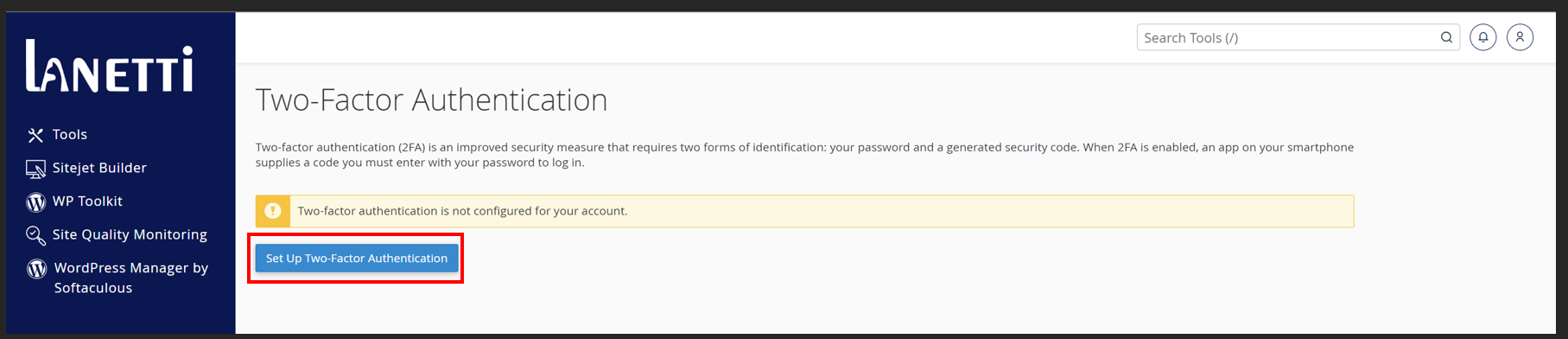
Vaihe 2. Klikkaa "Remove Two-Factor Authentication" -painiketta.

Vaihe 3. Vahvista 2FA:n poisto klikkaamalla "Remove"-painiketta.
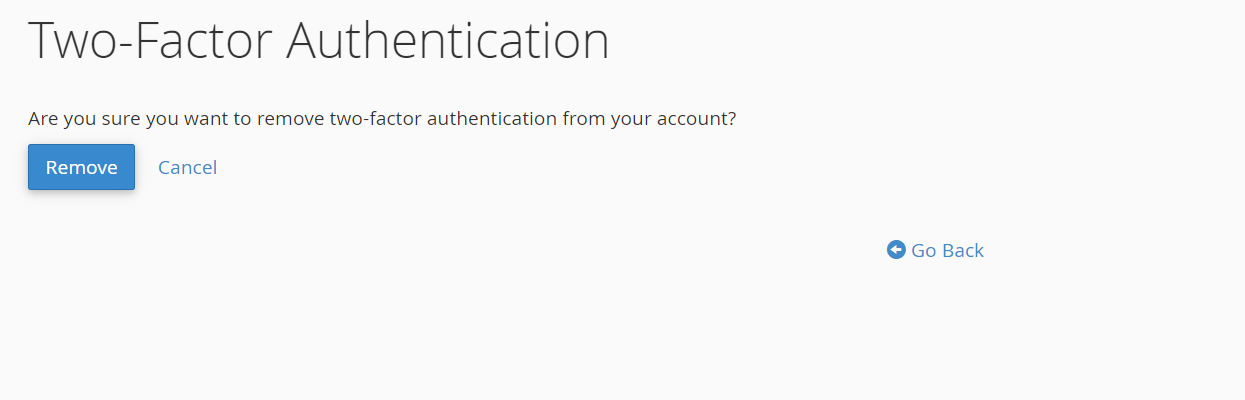
Vaihe 4. Kun 2FA on poistettu, saat vahvistusviestin.






